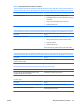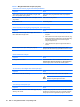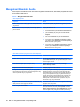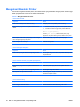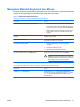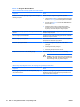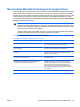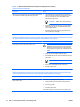Troubleshooting Guide
Mengatasi Masalah Keyboard dan Mouse
Jika Anda mengalami masalah pada keyboard atau mouse, lihat dokumentasi yang menyertai peralatan
tersebut dan lihat juga daftar penyebab dan solusi umum dalam tabel berikut.
Tabel 2-9 Memecahkan Masalah Keyboard
Perintah dan masukan dari keyboard tidak dikenali oleh komputer.
Penyebab
Solusi
Konektor keyboard tidak terpasang dengan benar. 1. Pada Desktop Windows XP, klik Start > Shut Down.
Pada Desktop Windows Vista, klik Start, klik tanda panah
di sudut kanan bawah menu Start, lalu pilih Shut Down.
2. Setelah shutdown selesai, sambungkan lagi keyboard ke
bagian belakang komputer, kemudian hidupkan ulang
komputer.
Program yang sedang digunakan tidak lagi bereaksi terhadap
perintah.
Matikan komputer dengan menggunakan mouse, kemudian
hidupkan ulang komputer.
Keyboard perlu diperbaiki. Lihat Jaminan Terbatas di Seluruh Dunia untuk mengetahui
persyaratan dan ketentuan yang terkait.
Kesalahan perangkat nirkabel. 1. Periksa perangkat lunak, jika ada, untuk status
perangkat.
2. Periksa/ganti baterai perangkat.
3. Setel ulang alat penerima dan keyboard.
Komputer berada dalam mode standby (siaga). Tekan tombol daya untuk keluar dari mode standby.
PERHATIAN: Ketika mencoba keluar dari mode
standby, jangan tekan tombol daya selama lebih dari
empat detik. Jika tidak, komputer akan mati dan Anda
akan kehilangan data yang belum disimpan.
Kursor tidak dapat digerakkan dengan menggunakan tombol arrow pada papan tombol.
Penyebab
Solusi
Tombol Num Lock mungkin aktif. Tekan tombol Num Lock. Lampu NumLock tidak boleh
menyala jika Anda ingin menggunakan tombolarrow. Tombol
Num Lock dapat dilumpuhkan (atau difungsikan) dalam
Computer Setup.
IDWW Mengatasi Masalah Keyboard dan Mouse 31